Étape 4: Raspbian optionnel USB Audio







Je ne peux pas openHAB d’exécuter audio via le port USB. Envoyer une solution dans les commentaires si vous avez pas de travail.
Adaptateur de carte son Surround 7.1 virtuel externe Syba USB 2.0
Je peux obtenir la Pi pour travailler avec l’USB audio très bien. Cela ne fonctionnera pas pour openHAB comme c’est. Peut-être un problème de java ?
Comprendre votre chipset
Commencez par avoir votre Raspi désactivé / arrêt (effectuer un arrêt correct!) et ensuite brancher votre carte audio USB. Puis démarrez la Pi comme d’habitude.
Une fois que vous ouvrez une session, tapez dmesg | grep cm109 de regarder les messages de démarrage. Vous devriez voir non plus de quelques lignes sur cm109 si vous avez un chipset CM109
Image 1
ou si rien ne vient, essayer dmesg | grep Casque d’écoute vous pourrez voir le pilote de C-Media USB Headphone Set . Cela signifie que c’est un casque-CM
Image 2
ou si rien ne vient, essayer dmesg | grep C-Media , vous verrez quelques notes de C-Media mais aucune mention du pilote cm109. Cela signifie qu’il est un CM108
Image 3
Type de casque-CM
Tapez dmesg pour regarder les messages de démarrage. Vous devriez voir un tas de lignes qui parlent de C-Media USB Headphone Set
Image 4
Et si vous tapez dans lsusb , vous devriez voir une référence à C-Media Electronics Audio adaptateur mais aucune mention de CM108 et le VID/PID 0x0d8c:0x00c
Image 5
Rien de spécial il faut faire ! Hourra ! Continuation vers la section de mise à jour ALSA Config
Mise à jour des options alsa
Première sauvegarde
Nous allons modifier le fichier de configuration de système audio avec
Pour tous, mais les versions plus récentes de Raspbian, recherchez la ligne qui se lit :
Ceci pour changer :
Notez que nous avons supprimé le # au d├⌐but de la ligne.
Pour les dernières versions de Raspbian, recherchez cette ligne à la place :
Il n’y a aucun # supprimer dans ce cas, il suffit de changer l’index de -2 à 0 :
Image 6
C’est tout ! Maintenant redémarrez avec sudo reboot et connectez-vous à nouveau, vous pouvez tester avec haut-parleur-test par runnig
Qui jouera le bruit blanc à travers les « haut-parleurs » gauche et droite sur la carte audio. Une fois que vous avez quelque chose qui sort, essayez de lire un fichier audio avec aplay (pour les fichiers WAV, pas de MP3)
Si vous voulez lire un flux de la musique, vous pouvez essayer
Carte de Audio casque vs
N’oubliez pas, vous avez encore le construit dans la prise casque de la Pi, appelé carte 1 maintenant (pas le défaut carte 0)
Image 7
Si vous voulez aplay via cette prise à nouveau, spécifiez carte 1 avec hw:1 -D, 0 au lieu de -D hw:0, 0



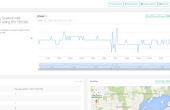
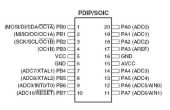

![[Partie 1] Intro à Java - Getting Started [Partie 1] Intro à Java - Getting Started](https://image.tubefr.com/thumb/170x110/5/ce/5ce81b80367377598d93184ef0f17660.jpg)






